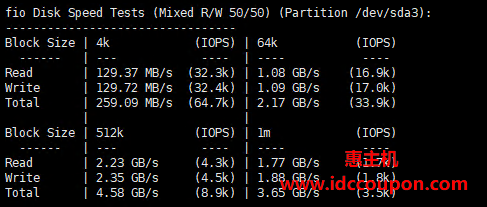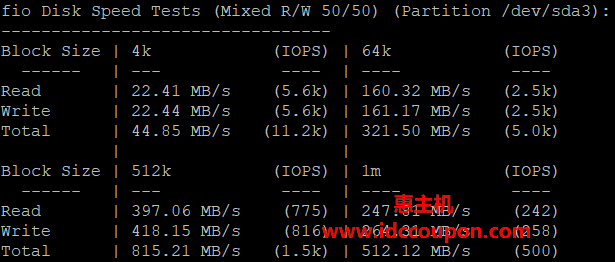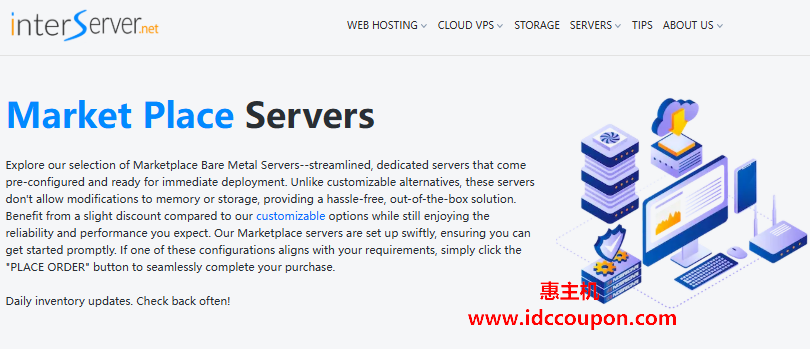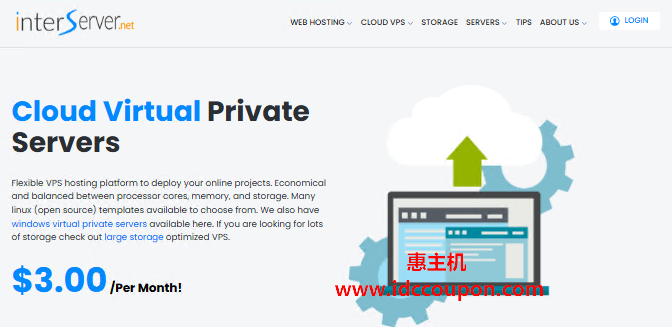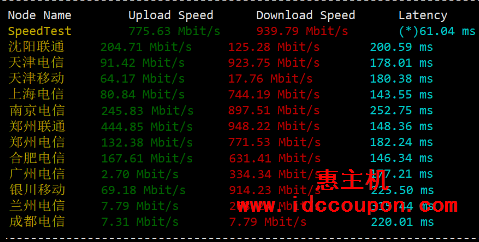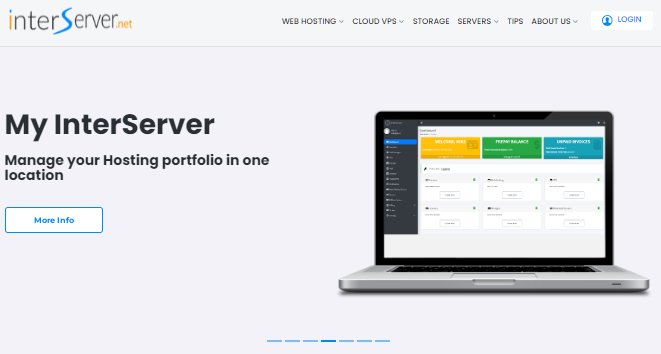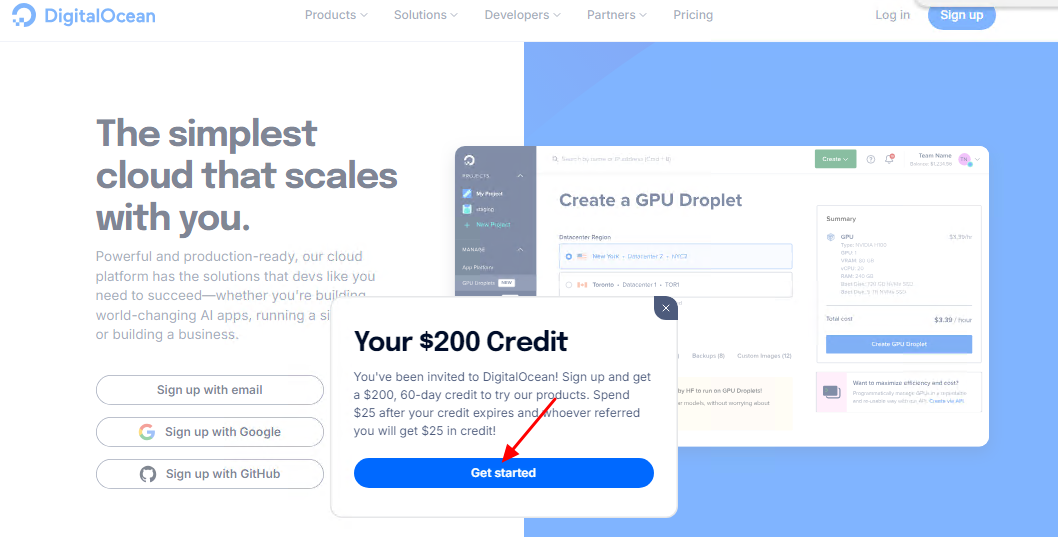InterServer是老牌美国主机商,在业内口碑较好,数据机房设立在美国洛杉矶(Equinix LA3数据中心)以及新泽西州锡考克斯(自有数据中心),主要提供虚拟主机、VPS和专用服务器产品方案,凭借低价格和高稳定性等租用优势而广受欢迎。
当前InterServer正在搞促销活动,购买全场VPS和服务器不但只需要8折,而且买一个月赠送两个月,本次活动相当给力,吸引众多用户的积极参与,现在活动仍然在活动进行中。
不过InterServer官网并不支持中文界面,很多新手用户在购买时可能会遇到一些问题。为此,接下来将以图文结合形式来说明InterServer美国VPS购买过程,有不明白的小伙伴可以参考以下教程购买。
1、首先通过优惠链接访问InterServer官网,这样新人购买首月只需半价。进入首页之后,由于首页产品分类页面看起来比较冗余,所有不建议浏览这里的产品方案,可以先注册一个账号(如果已有账号直接登录),如下图所示点击右上角”LOGIN”图标:

2、这时候会进入账号登录界面,如果已有InterServer账号的话直接登录,没有账号点击顶部“Sign Up”按钮注册新账号,具体如下图所示:
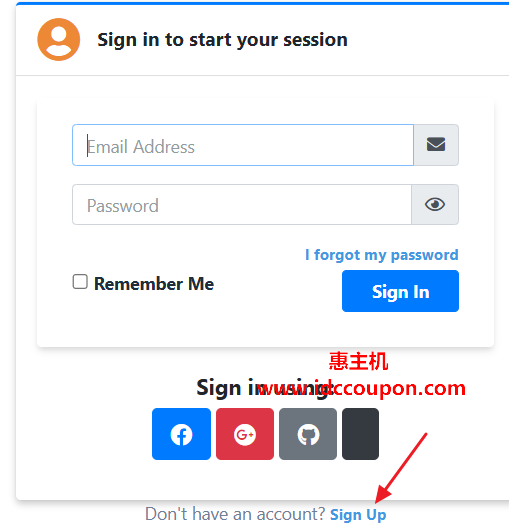
3、进入InterServer账号注册页面之后,填写自己真实邮箱,并设置一个复杂的密码,然后点击“Create Account”按钮注册账号:
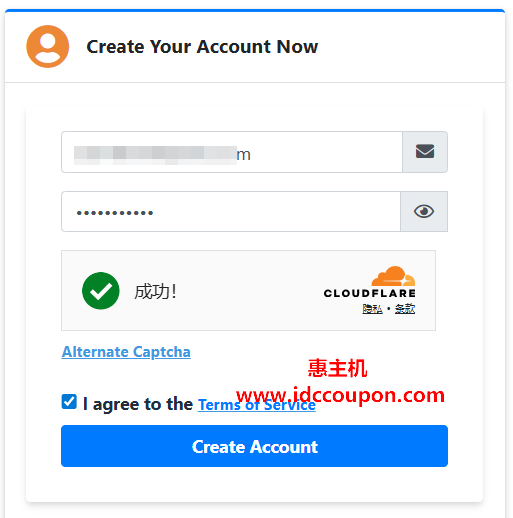
4、接下来需要邮箱验证,InterServer会发送一个验证码到刚刚注册的邮箱,在下方输入框中输入该优惠码:
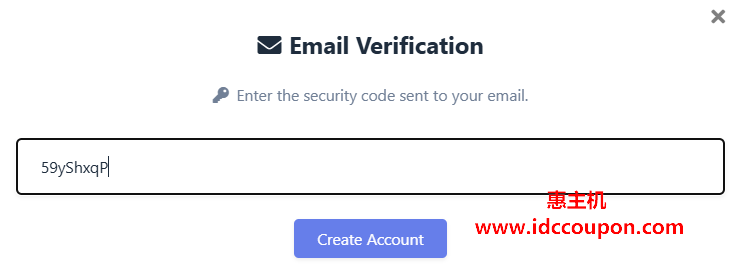
5、账号注册成功之后,会进入InterServer管理后台,在该界面选择需要购买的产品类型,本文以购买VPS方案为例,点击相应的”Order Now“按钮,如下图所示:
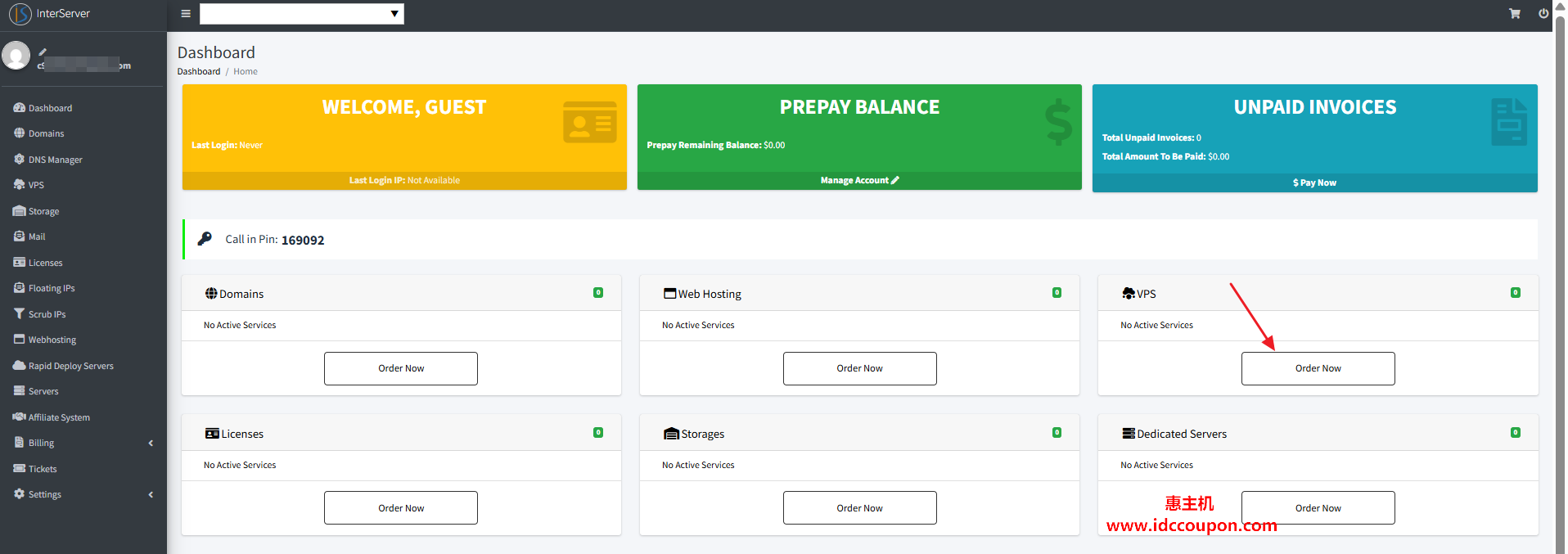
6、在产品配置页面,选择好VPS类型、数据机房、切片数量等相关信息,可以根据以下文字说明合理选择。另外,如果有InterServer优惠码的话,可以在“Coupon Code”输入框中输入相应的优惠码:
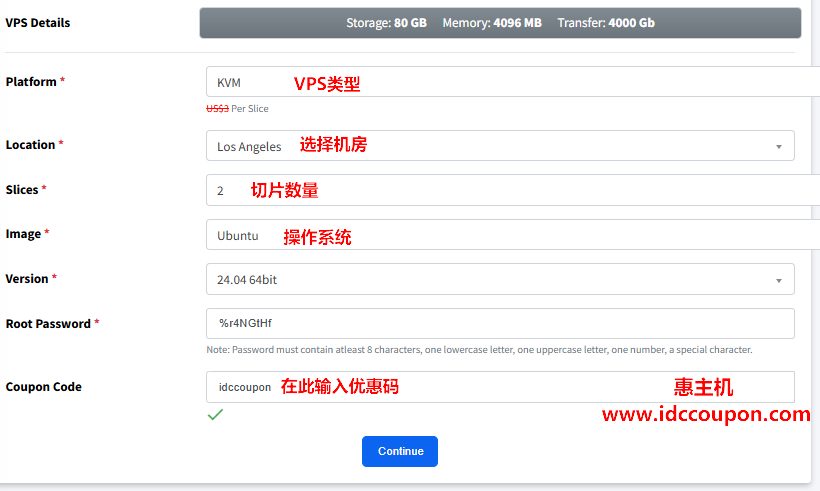
7、核对购买的VPS产品配置,确认无误后点击”Place Order”按钮订购购买产品:
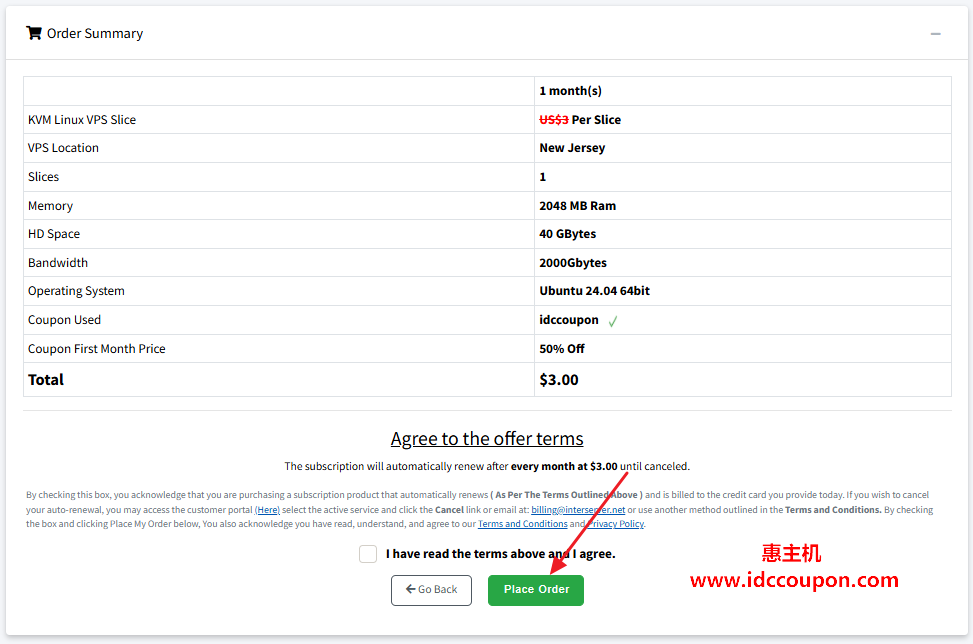
8、最后进入付款界面,选择一个付款方式(包括支付宝、微信、PayPal、信用卡、银行卡)完成付款即可,VPS会立即开通,详细信息会发送到你的邮箱中:
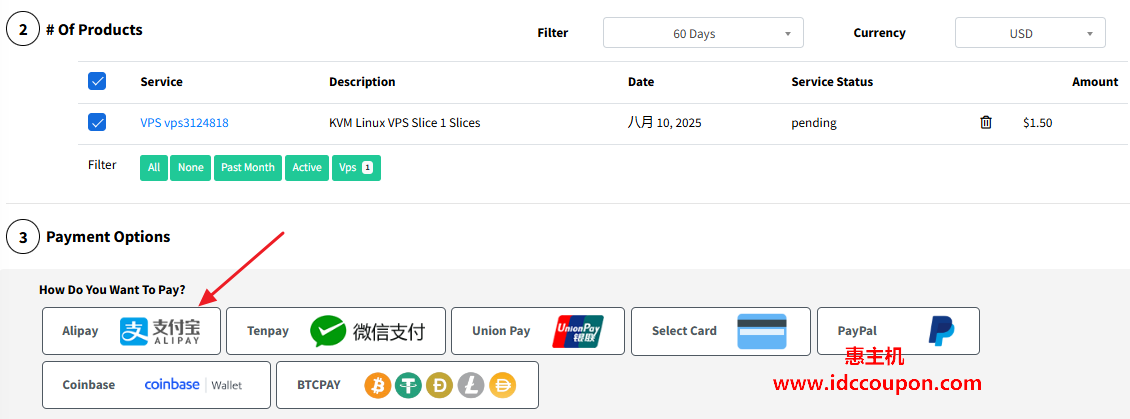
以上就是关于InterServer美国VPS购买全部过程,购买共享主机和专用服务器等步骤也是一样,如果有不清楚的小伙伴可以参考上述教程进行购买,傻瓜式教程简单看看就会明白。
当前InterServer为新用户带来福利,新购低至0.01美元,并且老用户购买也只需8折,而且买一个月还赠送两个月,购买是相当的划算,由相关租用需求的朋友可以去看看。
 惠主机
惠主机